windows10密码,小编教你win10开机密码怎么设置
- 分类:Win10 教程 回答于: 2018年08月22日 15:35:00
相信很多用户都喜欢把自己的电脑设置开机密码,有个人所得隐私安全意识都会这么做,主要是用防止别人篡改自己的电脑的信息,其实,别看使用电脑的用户那么多,蒸蒸日上,但是都是些小学生,不识大体,下面,小编给大家讲解设置win10开机密码的方法。
对于用户来说,最重要的莫过于用户的个人的隐私了,可见和不可见的,都是最要紧的,为了更好的保护自己的个人隐私,给电脑设置开机密码是必不可少的一道关卡了,不过这对于一些新手来说,是很比较艰难的操作,下面,小编给大家带来了win10开机密码设置的图文解说。
工具/原料:
系统版本:windows10系统
品牌型号:戴尔灵越14
方法/步骤:
win10开机密码怎么设置:
打开设置界面。

win10图-1
点击上图中的账户选项,进入下图界面。
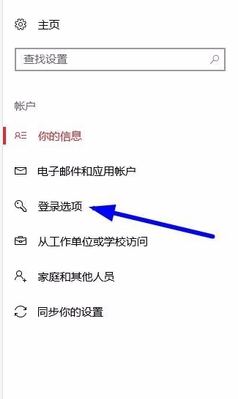
win10图-2
点击上图中箭头所示的登陆选项,进入下图界面。
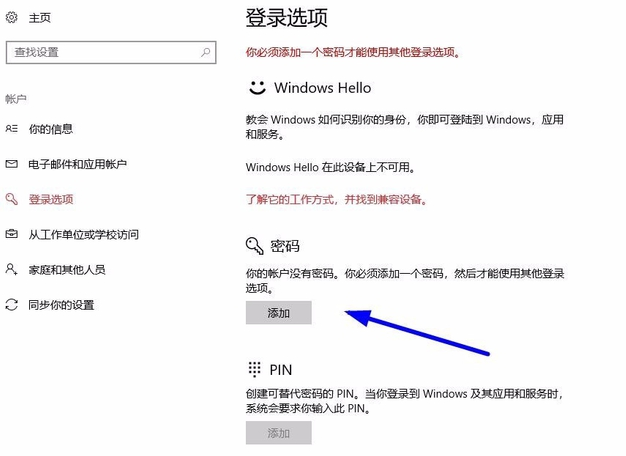
开机密码图-3
点击上图箭头所示的“添加”菜单,进入下图界面。
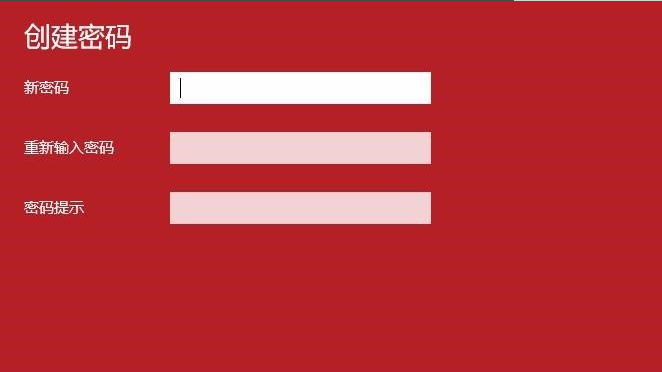
密码图-4
输入自己设定的密码两次,并且输入密码提示,完成后点击下一步,进入下图界面。
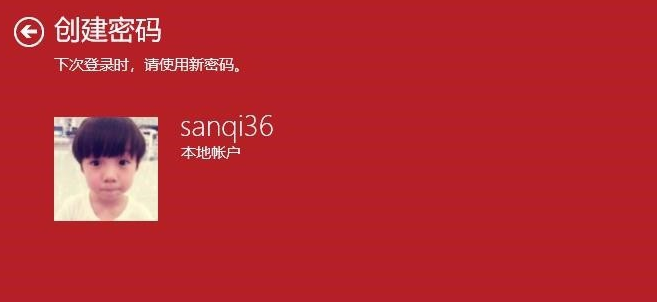
密码图-5
点击上图中的完成按钮,进入下图界面。说明密码已经添加成功了。
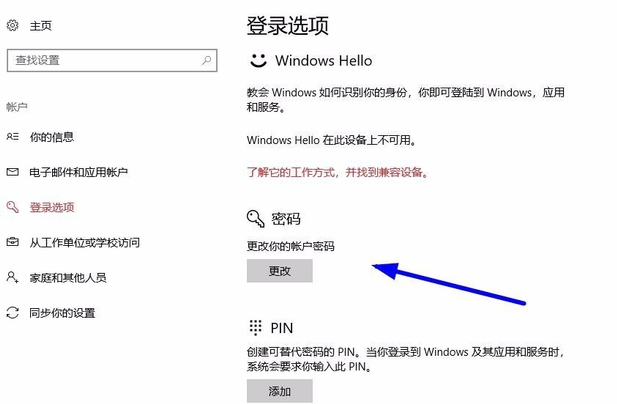
win10图-6
拓展内容:更多关于电脑开机密码的知识
win10怎么取消开机密码教程
win7开机密码忘记了怎么解决
win7pe修改开机密码
总结:以上就是设置win10开机密码的方法。
 有用
26
有用
26


 小白系统
小白系统


 1000
1000 1000
1000 1000
1000 1000
1000 1000
1000 1000
1000 1000
1000 1000
1000 1000
1000 1000
1000猜您喜欢
- win10升级助手怎么使用2021/05/06
- win10系统安装win7教程图解2022/02/19
- 主编教您设置电脑开机密码..2019/01/26
- 戴尔笔记本win10正式版下载教程..2021/07/16
- 技术编辑教您怎么用win10开热点..2018/11/09
- 电脑怎么备份系统,小白提供2种备份方..2019/05/30
相关推荐
- 小编教你一键重装win10专业版玩lol游..2017/06/09
- win10重装系统的方法教程2021/08/06
- 电脑win10系统安装小白装机出现问题..2022/10/27
- dnf安全模式,小编教你dnf安全模式怎么..2018/02/08
- 小编告诉你win10系统不激活有什么影响..2021/05/13
- 小白一键重装系统windows10的教程图解..2022/04/09

















